提示Awc.exe损坏文件怎么办,Awc.exe损坏文件修复方法
时间:2016-10-25 来源:互联网 浏览量:
电脑在运行的过程中右下角弹出awc.exe损坏文件提示,这是什么情况呢?开机的时候没有问题,但是在工作的时候,就会提示awc.exe损坏文件,提示Awc.exe损坏文件怎么办?下面跟小编一起来看下解决方法。
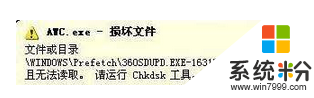
Awc.exe损坏文件修复方法:
1、使用组合键win+r,直接打开“运行”窗口,并输入cmd调出命令提示符。
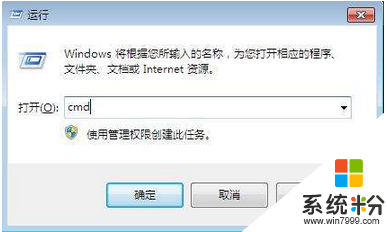
2、然后可以直接输入命令“chkdsk /f”并回车。
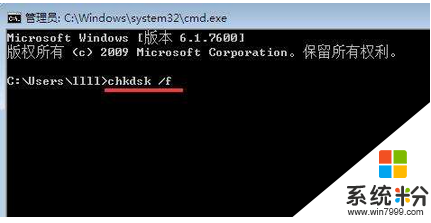
3、接着会在屏幕上看到需要用户确定的窗口,单击键盘上的“y”键并回车。
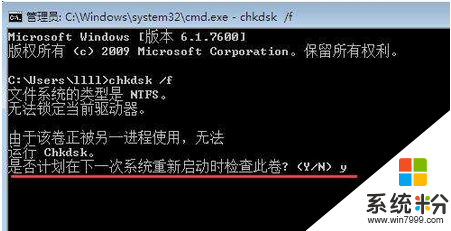
4、完成上述操作后,只需要重新启动计算机就行了。
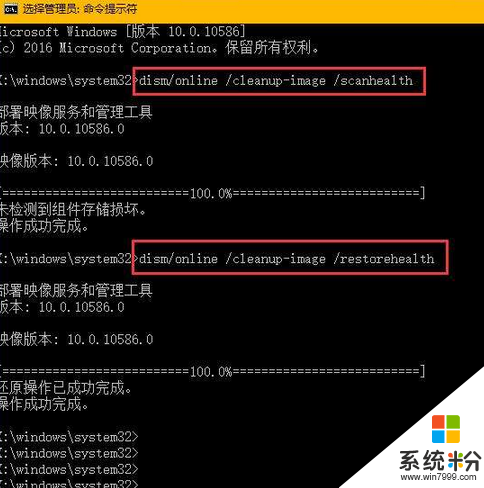
提示Awc.exe损坏文件怎么办按照上述的步骤来操作就可以了,更多精彩教程欢迎上系统粉(https://www.win7999.com/)官网查看。
我要分享:
电脑软件热门教程
- 1 电脑怎么加密码开机密码 电脑桌面开机密码设置步骤
- 2 台式电脑怎样配置双显卡(独显和核显切换) 台式电脑配置双显卡(独显和核显切换)的方法
- 3 百度手机浏览器怎样更省流量 百度手机浏览器省流量的方法有哪些
- 4怎么查看电脑设备开放端口及关闭端口号 查看电脑设备开放端口及关闭端口号的步骤
- 5专家支招 检查和处理电脑ARP欺骗的方法
- 6苹果itunes备份的文件存在电脑哪里 itunes备份文件在哪个文件夹
- 7笔记本电脑可以连接CRT电视吗
- 8xp系统下修改时间为24小时/12小时制的步骤
- 9电脑如何添加密码;怎样使用快捷键锁定电脑屏幕
- 10路由器账户密码登不进去怎么办 路由器账户密码登不进去的解决方法
